信息技术学业水平测试powerpoint专题复习资料Word格式文档下载.docx
《信息技术学业水平测试powerpoint专题复习资料Word格式文档下载.docx》由会员分享,可在线阅读,更多相关《信息技术学业水平测试powerpoint专题复习资料Word格式文档下载.docx(16页珍藏版)》请在冰豆网上搜索。
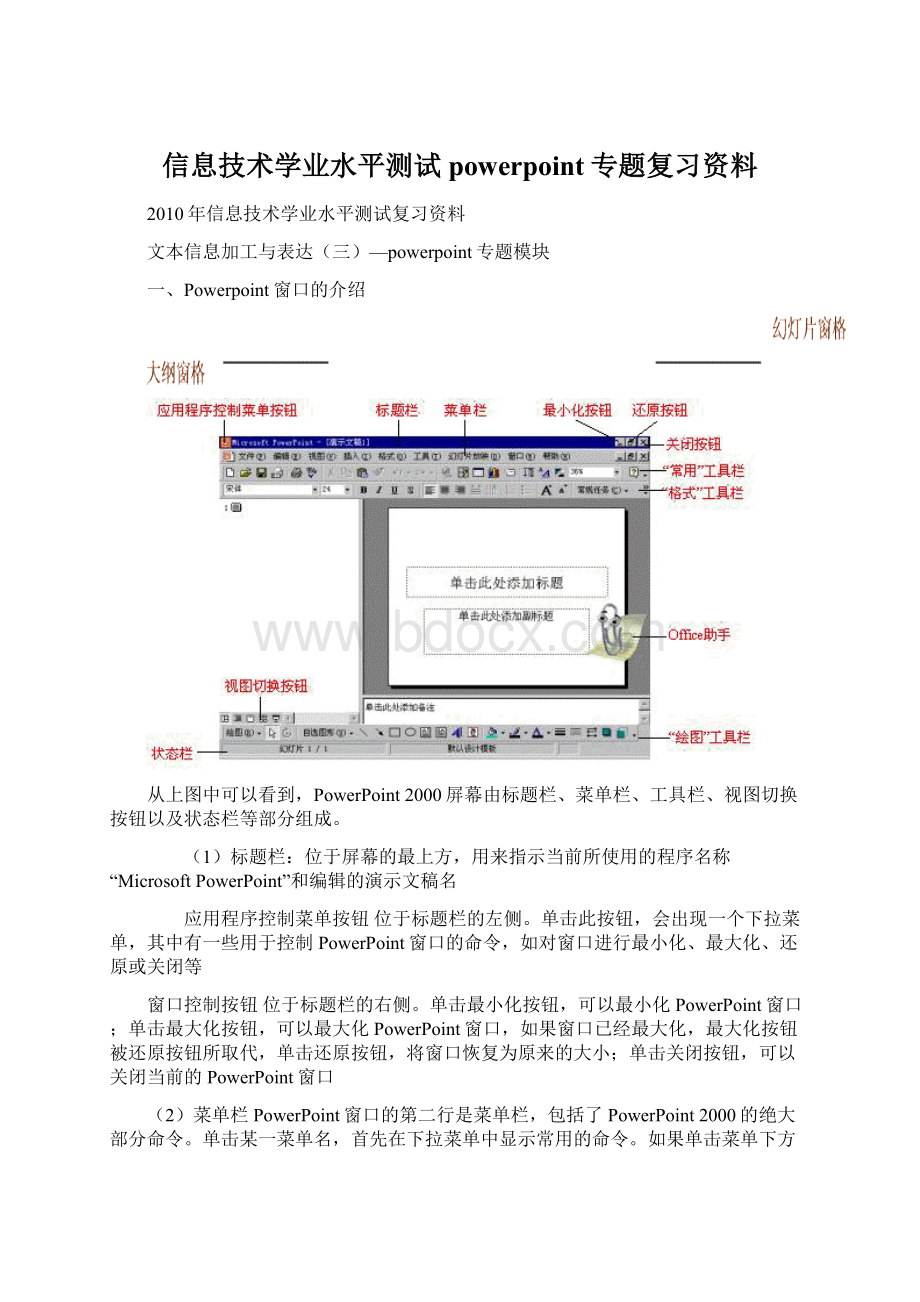
单击最小化按钮,可以最小化PowerPoint窗口;
单击最大化按钮,可以最大化PowerPoint窗口,如果窗口已经最大化,最大化按钮被还原按钮所取代,单击还原按钮,将窗口恢复为原来的大小;
单击关闭按钮,可以关闭当前的PowerPoint窗口
(2)菜单栏PowerPoint窗口的第二行是菜单栏,包括了PowerPoint2000的绝大部分命令。
单击某一菜单名,首先在下拉菜单中显示常用的命令。
如果单击菜单下方的双向箭头,会显示该菜单中的所有命令。
菜单栏右侧的3个按钮用于控制演示文稿窗口的大小
(3)工具栏由许多按钮组成,每个按钮代表一个命令,通过用鼠标单击按钮,可以快速地调用许多常用的命令
(4)窗格和窗格分隔条在普通视图中,PowerPoint的演示文稿窗口被分成大纲窗格、幻灯片窗格和备注窗格,用户可以拖动窗格之间的分隔条来调整窗格间的大小
(5)视图切换按钮在普通视图、大纲视图、幻灯片视图、幻灯片浏览视图和幻灯片放映之间切换
(6)状态栏位于窗口底部的信息栏,显示当前窗口主体的操作指示。
例如,当单击备注窗格时,会出现“幻灯片备注”的字样
二、幻灯片的页面设置
“文件”菜单项→“页面设置”菜单命令→“页面设置”对话框
三、设置幻灯片的版式
“格式”菜单项→“幻灯片版式”菜单命令→“幻灯片版式”对话框→空白→“应用”按钮
四、设置幻灯片的背景
“格式”菜单项→“背景”菜单命令→“背景”对话框→背景填充→“填充效果”→“填充效果”对话框→“纹理”选项卡→“鱼类化石”→“确定”按钮→“应用”按钮
五、设置幻灯片的应用设计模板
“格式”菜单项→“应用设计模板”菜单命令→“应用设计模板”对话框→Blends→“应用”按钮
六、插入新幻灯片
“插入”菜单项→“新幻灯片”菜单命令
七、文本框的使用
在Powerpoint中,所有的文字输入必须在文本框内完成,使用方法和Word中文本框的使用方法相同。
(一)、插入文本框
“插入”菜单项→“文本框”菜单命令→“水平”菜单命令→鼠标变成“+”形状,拖出矩形区域→输入“孙中山先生——我国近代史上一位伟大的人物。
他从农村走出去,成为了中国历史上第一位总理,他的爱国理想、革命意志和进取精神正激励着我们努力奋斗,建设家乡,振兴祖国。
”
(二)文本框使用补充:
1、设置“线条”颜色
“颜色和线条”选项卡→“线条”→颜色→右边文本框下拉按钮→无线条颜色→“确定”按钮
2、设置“填充”颜色
“颜色和线条”选项卡→“填充”→颜色→右边文本框下拉按钮→“浅绿”→“确定”按钮
3、设置“纹理”效果
“颜色和线条”选项卡→“填充”→颜色→右边文本框下拉按钮→填充效果→“填充效果”对话框→“纹理”选项卡→“羊皮纸”→“确定”按钮
4、设置“过渡”效果
“颜色和线条”选项卡→“填充”→颜色→右边文本框下拉按钮→填充效果→“填充效果”对话框→“过渡”选项卡→“颜色”→过渡→“预设颜色”→雨后初晴→“底纹式样”→中心辐射→“变形”→第一式样→“确定”按钮
5、设置“双色”效果
“颜色和线条”选项卡→“填充”→颜色→右边文本框下拉按钮→填充效果→“填充效果”对话框→“过渡”选项卡→“颜色”→双色→选择颜色→“底纹式样”→中心辐射→“变形”→第一式样→“确定”按钮
6、设置“图片”效果
“颜色和线条”选项卡→“填充”→颜色→右边文本框下拉按钮→填充效果→“填充效果”对话框→“图片”选项卡→“选择图片”按钮→“选择图片”对话框→选择图片→“确定”按钮
八、文本框内文字设置
设置文本框内文字与Word中设置文字方法一样
选定文字→“格式”菜单项→“字体”菜单命令→“字体”对话框
1、字体
“字体”选项卡→“中文字体”→楷体-GB2312→“确定”按钮
2、字号
“字体”选项卡→“字号”→三号→“确定”按钮
3、字形
“字体”选项卡→“字形”→加粗→“确定”按钮
4、颜色
“字体”选项卡→“字体颜色”→红色→“确定”按钮
5、效果
“字体”选项卡→“效果”→阴影→“确定”按钮
九、插入图片、剪贴画、艺术字等
“插入”菜单项→“图片”菜单命令→“来自文件”菜单命令→“插入”图片对话框→选择图片→“插入”按钮
插入艺术字的方法与Word的使用方法一样。
十、插入声音、视频等
(一)插入声音
“插入”菜单项→“影片和声音”菜单命令→“文件中的声音”菜单命令→“插入声音”对话框→选择声音→“确定”按钮→选择“自动播放”或“手动播放”
自动播放:
幻灯片放映时自动播放声音。
手动播放:
幻灯片放映时,操作者根据实际需要用鼠标点击播放声音。
(二)插入视频
“插入”菜单项→“影片和声音”菜单命令→“文件中的视频”菜单命令→“插入视频”对话框→选择视频→“确定”按钮→选择“自动播放”或“手动播放”
幻灯片放映时自动播放视频。
幻灯片放映时,操作者根据实际需要用鼠标点击播放视频。
十一、组合和拆分对象
在实际应用我们要把几个对象合成一个进行处理,反之拆分,如:
几个文本框合成一个。
操作方法和Word组合对象一样。
按键盘“Shift”的键→用鼠标分别选择组合对象→“绘图”工具栏→“绘图”按钮→“组合”菜单命令
十二、设置幻灯片的动画效果
选定对象→“幻灯片放映”菜单项→“自定义动画”菜单命令→“自定义动画”对话框
1、顺序和时间
设置动画播放的顺序,启动动画时用“鼠标”控制还是“时间”控制。
2、效果
设置动画效果的,根据不同对象设置不同。
3、图表效果
设置图表效果的。
4、多媒本设置
设置声音或视频效果的,控制声音或视频结束。
十三、设置动作设置或超级链接
设置动作后,可以访问相应的对象,一般应用在超级链接上。
选定对象→“幻灯片放映”菜单项→“动作设置”菜单命令→“动作设置”对话框→“单击鼠标”选项卡→无动作改为超级链接到(运行程序或运行宏等)→选择对象→“确定按钮
设置超级链接:
选定对象→“插入”菜单项→“插入超级链接”菜单命令→“插入超级链接”对话框→选定链接对象→“确定”按钮
十四、设置幻灯片切换
选定幻灯片→“幻灯片放映”菜单项→“幻灯片切换”菜单命令→“幻灯片切换”对话框→“效果”→“盒状展开”等→“换页方式”→“应用”按钮
十五、插入表格
“插入”菜单项→“表格”菜单命令→“插入表格”对话框→行数、列数→“确定”按钮
十六、插入图表
选定表格→“插入”菜单项→“图表”菜单命令
十七、隐藏或取消隐藏幻灯片
选定幻灯片→“幻灯片放映”菜单项→“隐藏幻灯片”菜单命令,“取消隐藏”菜单命令
十八、删除幻灯片
选定幻灯片→“编辑”菜单项→“删除幻灯片”菜单命令
十九、发布作品
“文件”菜单项→“另存为Web页”